Autor:
Eugene Taylor
Dátum Stvorenia:
15 August 2021
Dátum Aktualizácie:
1 V Júli 2024
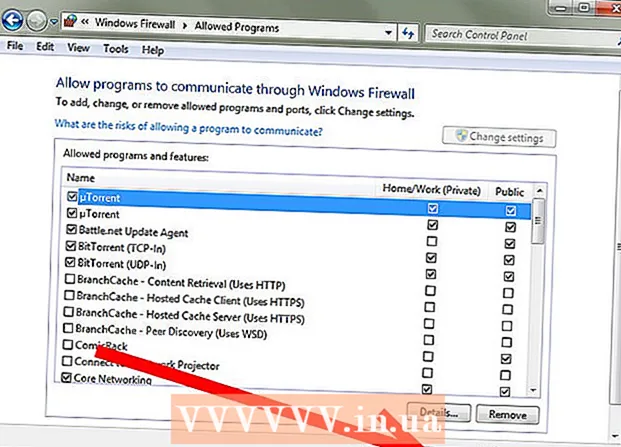
Obsah
- Na krok
- Metóda 1 z 2: Prístup k bráne Windows Firewall
- Metóda 2 z 2: Blokovanie programu pomocou brány firewall
- Tipy
- Varovania
Brána firewall systému Windows je zadarmo a je súčasťou systému Windows. Ak chcete zablokovať program alebo hackera, otvorte bránu Windows Firewall a postupujte podľa pokynov uvedených nižšie.
Na krok
Metóda 1 z 2: Prístup k bráne Windows Firewall
 Otvorte bránu firewall v systéme Windows 8. Na úvodnej obrazovke napíšte POŽARNE dvere a vyberte bránu Windows Firewall. Môžete tiež kliknúť na Nastavenia a zvoliť Brána firewall systému Windows.
Otvorte bránu firewall v systéme Windows 8. Na úvodnej obrazovke napíšte POŽARNE dvere a vyberte bránu Windows Firewall. Môžete tiež kliknúť na Nastavenia a zvoliť Brána firewall systému Windows.  Otvorte bránu firewall vo Windows 7 / Vista / XP. Kliknite na Štart a vyberte Spustiť. Zadajte firewall.cpl a potom kliknite na tlačidlo OK. K bráne Windows Firewall sa môžete dostať aj z ovládacieho panela.
Otvorte bránu firewall vo Windows 7 / Vista / XP. Kliknite na Štart a vyberte Spustiť. Zadajte firewall.cpl a potom kliknite na tlačidlo OK. K bráne Windows Firewall sa môžete dostať aj z ovládacieho panela.
Metóda 2 z 2: Blokovanie programu pomocou brány firewall
 Kliknite na odkaz „Povoliť aplikácii alebo funkcii prístup cez bránu Windows Firewall“. Môže sa to tiež nazývať „Povoliť program prostredníctvom brány Windows Firewall“. Otvorí sa zoznam programov so začiarkavacími políčkami vedľa nich.
Kliknite na odkaz „Povoliť aplikácii alebo funkcii prístup cez bránu Windows Firewall“. Môže sa to tiež nazývať „Povoliť program prostredníctvom brány Windows Firewall“. Otvorí sa zoznam programov so začiarkavacími políčkami vedľa nich.  Kliknite na tlačidlo „Zmeniť nastavenie“. Aby ste mohli upraviť nastavenia, možno budete musieť stlačiť tlačidlo „Zmeniť nastavenia“. Ak je požadované heslo, zadajte ho teraz.
Kliknite na tlačidlo „Zmeniť nastavenie“. Aby ste mohli upraviť nastavenia, možno budete musieť stlačiť tlačidlo „Zmeniť nastavenia“. Ak je požadované heslo, zadajte ho teraz.  Zrušte začiarknutie políčka pri programe, ktorý chcete zablokovať. Ak políčko nie je začiarknuté, brána firewall danému programu zablokuje prístup na internet.
Zrušte začiarknutie políčka pri programe, ktorý chcete zablokovať. Ak políčko nie je začiarknuté, brána firewall danému programu zablokuje prístup na internet. - Ak chcete, aby bol program blokovaný pri pripojení k verejnej sieti, ale nie k súkromnej sieti alebo naopak, začiarknite alebo zrušte začiarknutie príslušných políčok napravo od zoznamu programov.

- Začiarknutie políčok umožní príslušnému programu prístup na internet. Robte to iba s programami, ktorým dôverujete.

- Ak chcete, aby bol program blokovaný pri pripojení k verejnej sieti, ale nie k súkromnej sieti alebo naopak, začiarknite alebo zrušte začiarknutie príslušných políčok napravo od zoznamu programov.
 Uložte svoje nastavenia. Po dokončení zmien uložte nastavenie brány firewall kliknutím na tlačidlo OK.
Uložte svoje nastavenia. Po dokončení zmien uložte nastavenie brány firewall kliknutím na tlačidlo OK.
Tipy
- Ak nenájdete požadovaný program alebo funkciu v zobrazenom zozname, môžete kliknúť na tlačidlo „Pridať program“ a pridať program / funkciu zo zoznamu nainštalovaných programov vo vašom systéme.
Varovania
- Ak si nie ste istí, či je program bezpečný alebo nie, je lepšie neposkytnúť mu prístup pomocou brány firewall. V opačnom prípade bude váš systém zraniteľnejší voči vírusom a inému škodlivému softvéru.



